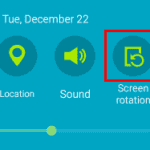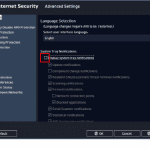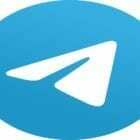ポストする に マダリーナディニータ2コメント
Windows 10は、Capsキーを押すたびに「CapsLockon」メッセージを表示します。 Capsキーを押すと、OSが特定のサウンドを再生する場合もあります。
Caps Lockを有効にするたびにコンピュータに通知させたくない場合は、これらのアラートとサウンドを無効にすることができます。
もちろん、Shiftキーを押しながら対応する文字キーを押して、文字を大文字にすることもできます。 これは、CapsLockアラートを回避するための1つの回避策です。
Windows10でCapsLock通知を無効にする手順
トグルキーをオフにします
Caps Lock通知をミュートする別の方法は、トグルキーを無効にすることです。
- 帰ります 設定.
- そして、をクリックします アクセスのしやすさ.
- 次に、 キーボード タブ(左側のペイン)。
- スイッチをオフにします キーを切り替えます.
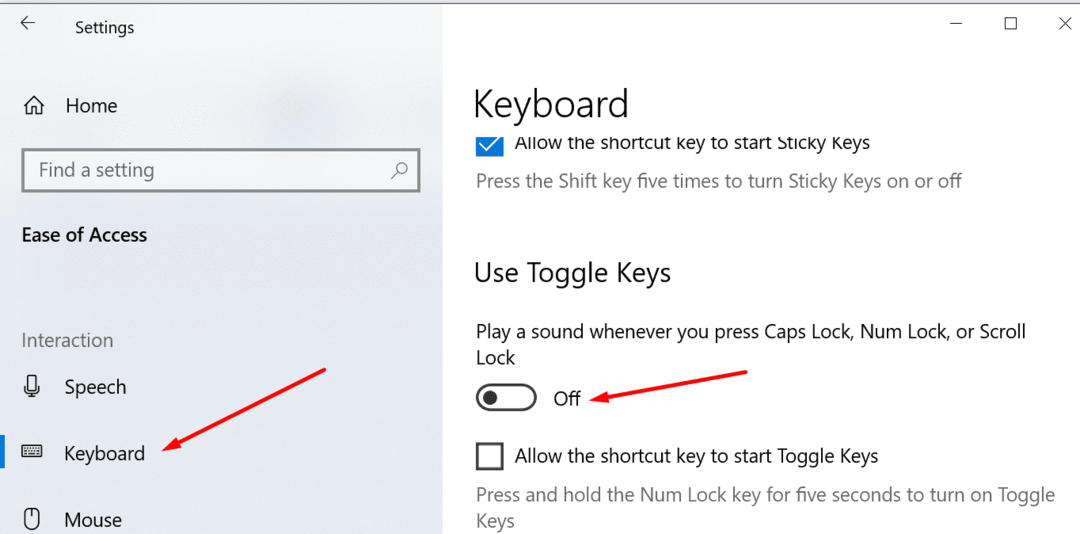
NumLockとCapsLockの設定を微調整します
ノート:Caps Lockアラートをオフにする手順は、マシンによって異なる場合があります。 コンピュータメーカーが異なれば、CapsLock通知をミュートする方法も異なる場合があります。
一部のユーザーは、以下の方法を使用できなくなります。 これは、デバイスですべてのオプションを使用できるとは限らないためです。
- に移動 設定.
- 次に、 システム.
- クリック 画面.
- 下にスクロールして 高度な表示設定.
- 下にスクロールしてクリックします アダプタのプロパティを表示する.
- 次に、 画面構成 タブ。
- を見つけます プロパティ ウィンドウをクリックし、 オンスクリーンディスプレイを有効にする 箱。
- を見つけます インジケータNumLockとCapsLockの設定.
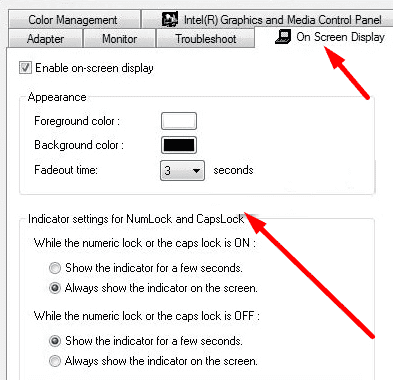
- と呼ばれるセクションがあります 数値ロックまたはCapsLockがオンになっている間.
- 選択する インジケーターを数秒間表示します.
これにより、CapsLockの通知が完全に消えることはありません。 ただし、少なくとも2秒後には自動的に消えます。
コントロールパネルを使用する
コントロールパネルの下に便利なアクセスのしやすさ機能があり、通知ボックスが画面に表示される期間を制御するために使用できます。
- を起動します コントロールパネル ‘と入力しますアクセスのしやすさ‘検索バーに表示されます。
- 次に、下にスクロールして 時間制限と点滅するビジュアルを調整する.
- 下にスクロールして 不要なアニメーションをすべてオフにします. このオプションを有効にします。
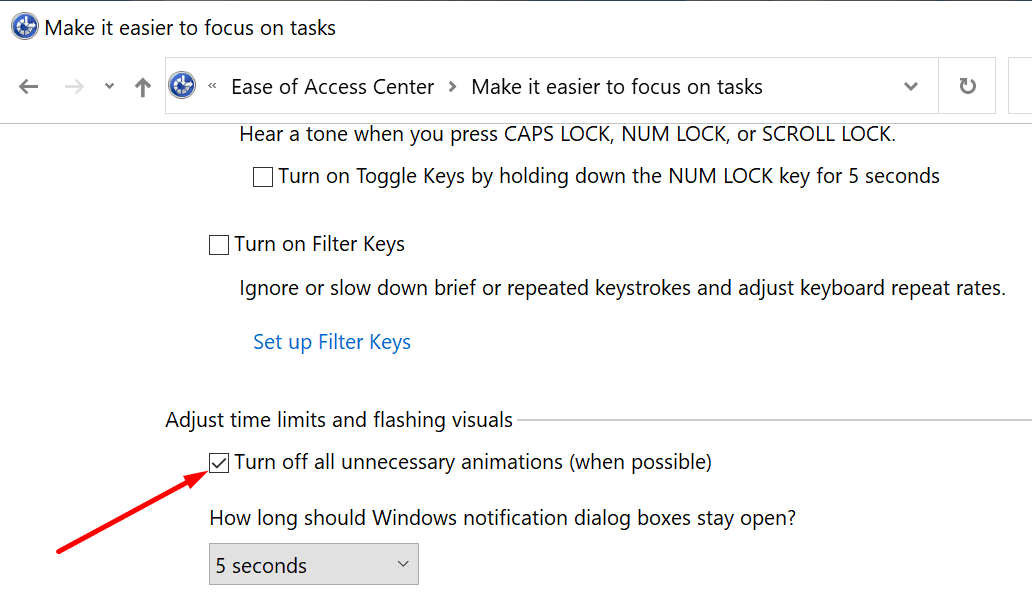
- Windows通知ウィンドウを5秒間だけ開いたままにするように設定します。
これがお役に立てば幸いです。 Caps Lockの通知について他に質問がある場合は、お知らせください。
あなたはおそらくそれも好きでしょう